I giocatori del titolo battle royale più giocato su Steam, PlayerUnkown's Battlegrounds (o PUBG), possono sperimentare la loro funzione Push-to-Talk che non funziona nel gioco.
Quando si verifica questo problema, puoi sentire i tuoi compagni di squadra, ma loro non possono sentirti, anche se il tuo microfono funziona bene. Segui la nostra guida per verificare le soluzioni a questo problema.
Come correggo Push-to-Talk in PUBG?
1. Controlla le impostazioni di Steam per abilitare Push to Talk
- Apri Steam e vai a Icona delle impostazioni situato nella sovrapposizione della chat
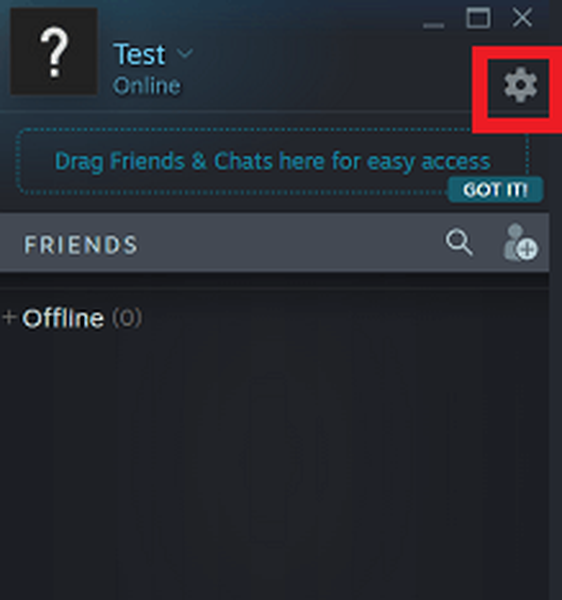
- Vai avanti Impostazioni vocali e assicurati di selezionare il tuo microfono sotto Dispositivo di input vocale
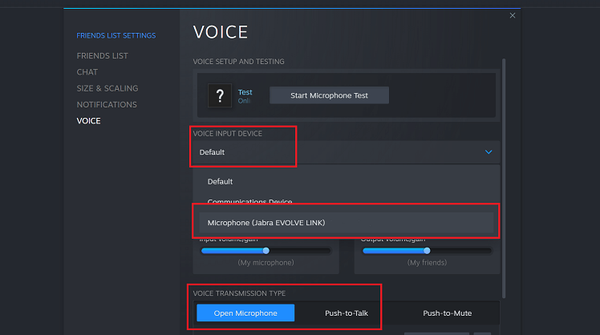
- Seleziona il tuo microfono Dispositivo di input vocale e sotto Tipo di trasmissione vocale, assicurati che sia impostato Push-to-Talk, quindi seleziona il tasto Push-to-Talk
2. Assicurati che la patch più recente sia installata
- A volte il microfono funziona nel gioco a causa di un bug.
- Controlla gli aggiornamenti nel tuo client Steam per PUBG per risolvere il problema in questo caso
- Per farlo, assicurati che PUBG sia chiuso, quindi vai al tuo client Steam e controlla in fondo alla pagina dove dice Download
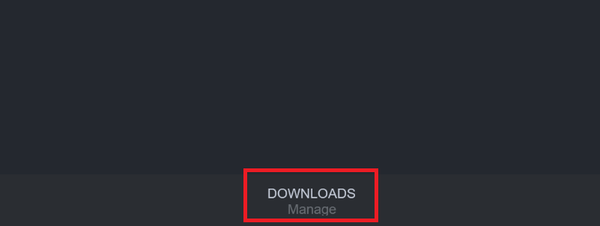
- Clicca su Download, quindi controlla se ci sono aggiornamenti per PUBG in sospeso. Se è presente, avvia semplicemente l'aggiornamento
- Dopo che il gioco è stato aggiornato, apri di nuovo PUBG e controlla se il problema è stato risolto
3.Assicurati che Push-to-Talk sia abilitato in PUBG
- Per verificarlo, assicurati che il videogioco PUBG sia aperto, quindi vai al impostazioni menù
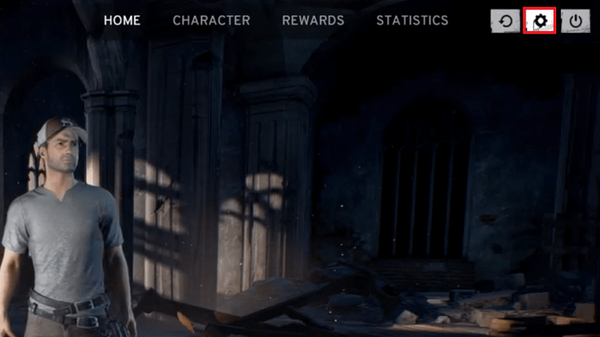
- Seleziona il Suono scheda, quindi sotto La mia voce, assicurarsi Push-to-Talk è scelto come opzione
- Il tasto che dovresti premere per parlare è T per impostazione predefinita, tuttavia, è possibile modificarlo nello stesso menu
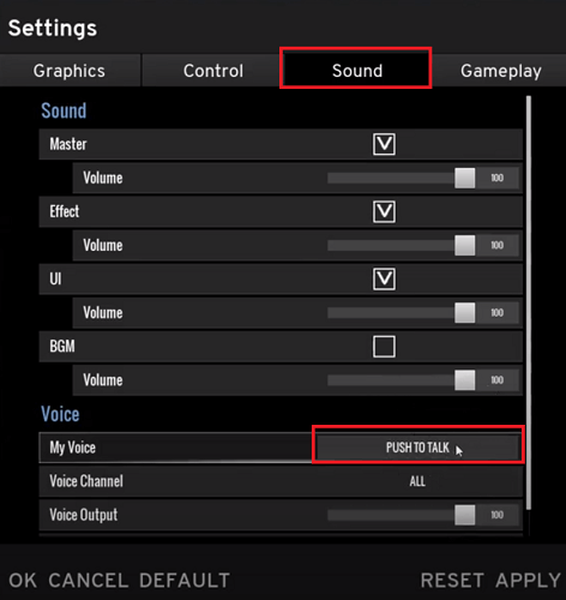
- Clicca su Applicare e prova se questa correzione funziona per te
4. Controlla le impostazioni audio di Windows
- Vai in basso a destra nella barra delle applicazioni, quindi fai clic con il pulsante destro del mouse su Icona del suono e seleziona Suoni
- Sotto il Riproduzione scheda, seleziona quella predefinita Altoparlanti / cuffie
- Vai al Registrazione scheda, quindi seleziona l'impostazione predefinita Microfono
- Successivamente, fai clic con il pulsante destro del mouse sul dispositivo di input e scegli Proprietà
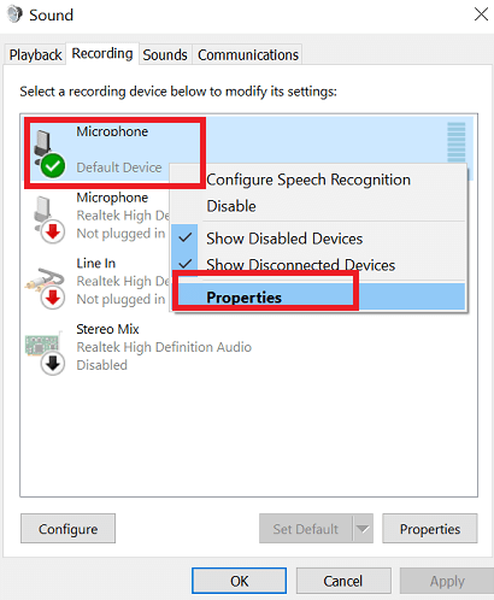
- Vai al Avanzate scheda e assicurati che Consenti alle applicazioni di assumere il controllo esclusivo di questo dispositivo è deselezionato
- Clic Applicare e poi ok, e riapri il videogioco PUBG per vedere se il problema è stato risolto
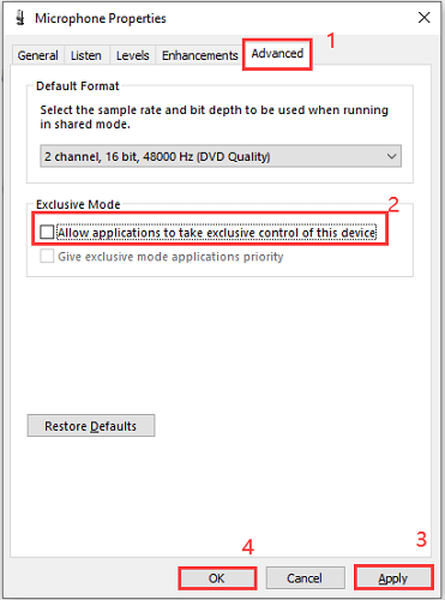
5. Verificare se il driver della scheda audio è aggiornato
- Digitare Gestore dispositivi in Windows Search
- Vai a Suono, quindi fare clic sull'icona del menu a discesa e fare clic con il pulsante destro del mouse sul dispositivo audio
- Ora ti verrà richiesto un menu, basta selezionare Aggiorna driver
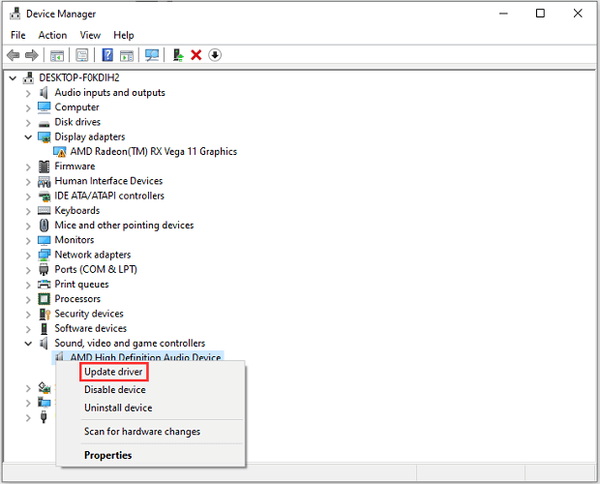
- Seleziona il Cerca automaticamente il software del driver aggiornato opzione, quindi Windows scaricherà e installerà automaticamente il driver audio più recente
- Dopo aver applicato gli aggiornamenti, riavvia il computer, quindi apri PUBG per verificare se il problema è stato risolto
Queste soluzioni dovrebbero aggiustare il tuo microfono in PUBG e consentirti di utilizzare Push-to-Talk per comunicare con gli altri giocatori. Se continui a riscontrare problemi con l'utilizzo della chat vocale nel gioco, il microfono delle cuffie potrebbe non funzionare correttamente.
Nel caso in cui il tuo microfono non funzioni affatto, controlla il nostro elenco per le migliori cuffie da gioco del 2020.
Domande frequenti: ulteriori informazioni su PUBG
- Posso giocare a PUBG gratuitamente?
La versione Android del gioco è completamente gratuita, ma se vuoi giocare alla versione per PC dovrai pagare.
- PUBG è un gioco pericoloso?
Dal momento che PUBG è tutto incentrato sulle pistole e sparare agli altri, tutto si riduce a quanto sia impressionabile la persona che lo gioca. Esplora altri giochi FPS.
- Cos'è un emulatore PUBG?
Poiché la versione per PC di PUBG è pay-to-play, molti giocatori scelgono di emulare la versione Android sul proprio PC, da qui l'emulatore PUBG.
- Giochi battle royale
- Problemi con il microfono
- PlayerUnknown's Battlegrounds
 Friendoffriends
Friendoffriends
![Il pulsante Push-to-Talk di PUBG non funziona [RISOLTO]](https://friend-of-friends.com/storage/img/images_5/pubg-push-to-talk-button-not-working-[fixed].jpg)


